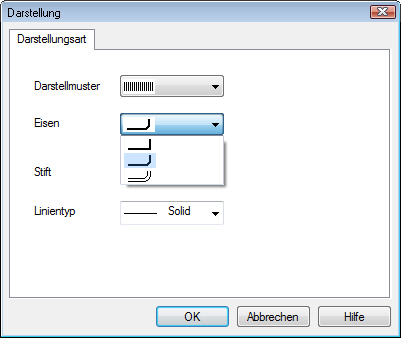| mb WorkSuite 2012 | ViCADo - Hilfe | Datenblätter |  |
| . | |
![]()
Mit dieser Funktion können Sie den Biegerollendurchmesser einer bereits verlegten Biegeform ändern.
Nachdem Sie in der Was-Leiste der Bewehrung das Symbol Korrektur Biegerollen angewählt haben selektieren Sie die entsprechende Biegeform, bzw. Verlegung. Als nächstes klicken Sie mit der linken Maustaste auf die zu ändernde Ecke der Biegeform. Öffnen Sie hierzu einen Schnitt, in dem die Biegeform gebogen abgebildet ist.
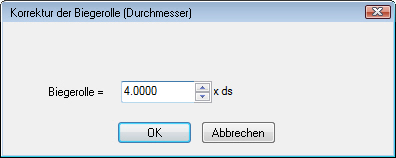
Das Fenster Korrektur der Biegerolle öffnet sich und Sie können den Biegerollendurchmesser bezogen auf den Stabdurchmesser ändern. Nach dem Verlassen des Eingabefensters wird die angefahrene Ecke geändert. Die Funktion Biegerollendurchmesser bleibt aktiv. Sie können eine weitere Ecke anklicken, um den Biegerollendurchmesser zu ändern. Durch Betätigen der Esc-Taste verlassen Sie die Eingabe.
![]()
Nutzen Sie die Funktion Verlegung teilen, um eine bestehende Verlegung zu teilen und ggf. an den getrennten Verlegungen Änderungen vorzunehmen oder Teile der Verlegung zu löschen.
Im unteren Beispiel soll die Stützbewehrung geteilt werden.
Nachdem wir die Funktion Verlegung teilen in der Was-Leiste ausgewählt haben, fahren wir die zu teilende Verlegung an. Wenn die Verlegung rot hervorgehoben wird, bestätigen wir diese mit der linken Maustaste.
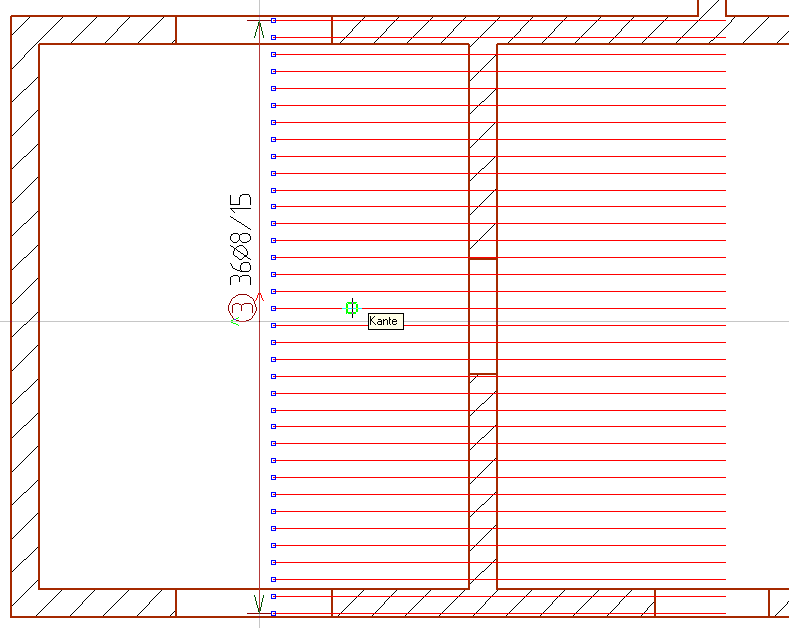
Jetzt werden wir nach dem Teilpunkt der Verlegung gefragt. In unserem Beispiel soll die Verlegung im Abstand von 2,00 m von der unteren Wand geteilt werden. Wir wählen in der Symbolleiste Konstruktionspunkt und Linie den Befehl Ursprungspunkt setzen (Taste U) und selektieren die untere Wand an der Innenseite (grünes Kreuz), der Ursprungspunkt ist gesetzt.
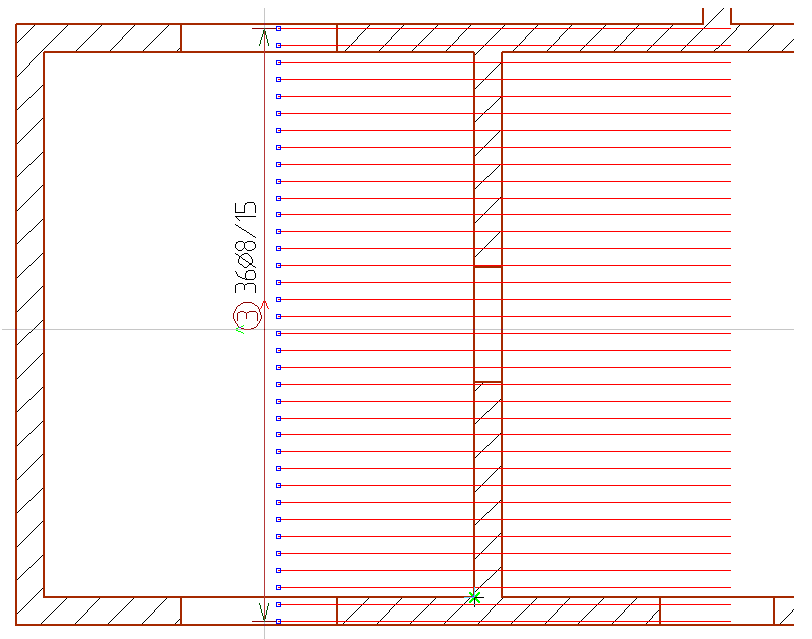
Wir öffnen mit der Taste A die numerische Eingabeleiste und geben einen Abstand von 2,00 m ein. Die Richtung geben wir vor, indem wir die Maus nach oben bewegen.
![]()
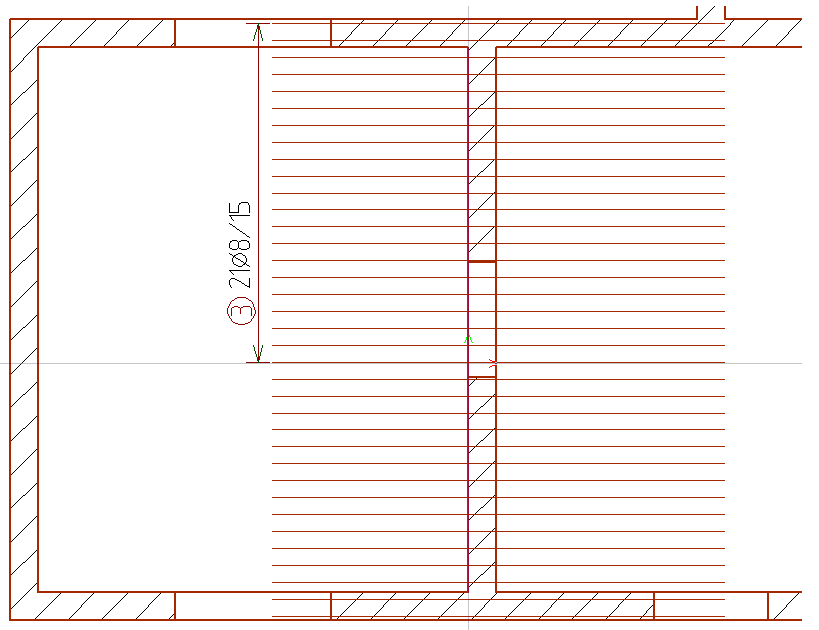
Die Verlegung wird geteilt und die Beschriftung angepasst. Die abgetrennte Verlegung wird noch nachträglich manuell beschriftet.
Als nächstens werden wir den Stababstand der Verlegung im oberen Bereich ändern. Dazu markieren wir die Verlegung und rufen das Dialogfenster Eigenschaften auf.
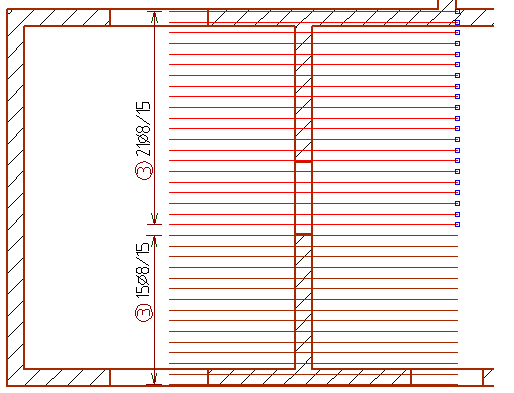
Im Eigenschaftenfenster wählen wir den Reiter Verlegungsdaten.
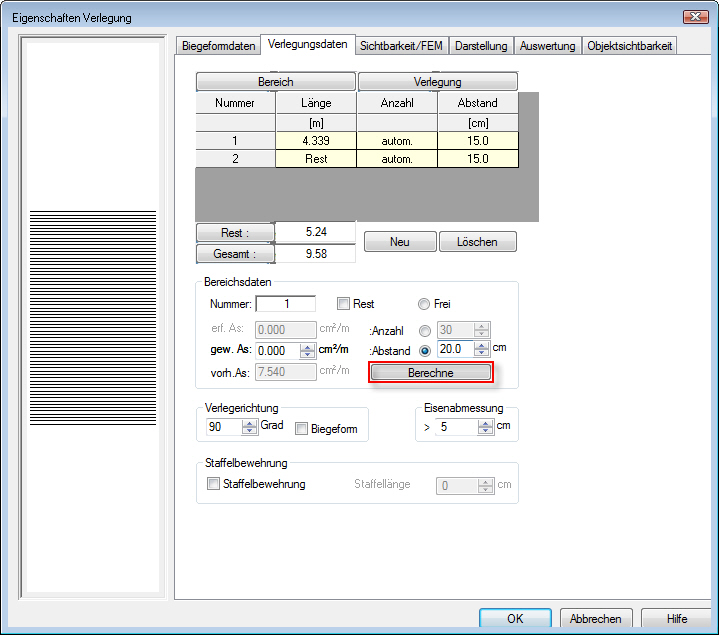
Wir ändern im Feld Bereichsdaten den Abstand auf 20 cm und betätigen die Schaltfläche „Berechne“. Die Stabanzahl wird automatisch angepasst. Das Dialogfenster schließen wir mit OK.
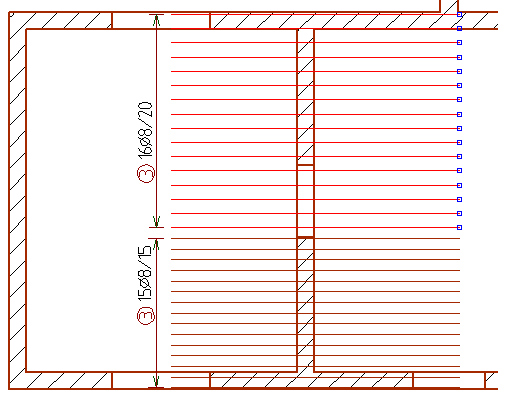
Die Verlegung wird geändert und die Beschriftung passt sich automatisch an.
![]()
In den bisherigen Kapiteln wurde teilweise das Verlegen von Bewehrung beschrieben, die an ein Bauteil angebunden ist. Die Bewehrung verschiebt sich in diesen Fällen mit dem Bauteil, falls das Bauteil getrimmt oder verschoben wird. Diese Anbindung lässt sich über die Funktion Bewehrungsanbindung aufheben ausschalten. Fahren Sie hierzu die betreffende Verlegung an und bestätigen die Verlegung mit der linken Maustaste.
![]()
Über die Funktion Biegeform ändern kann ein Schenkel einer bereits verlegten Biegeform an eine neue Fläche angebunden werden.
Im folgenden Beispiel werden wir den oberen Bewehrungsschenkel an eine neue Bauteilkante anbinden.
Der Bewehrungsschenkel wird markiert.
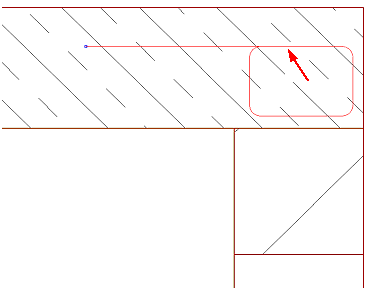
Wir fahren die neue Anbindungsfläche an. Der Schenkel wird an die neue Anbindungsfläche (rot markiert) herangezogen.
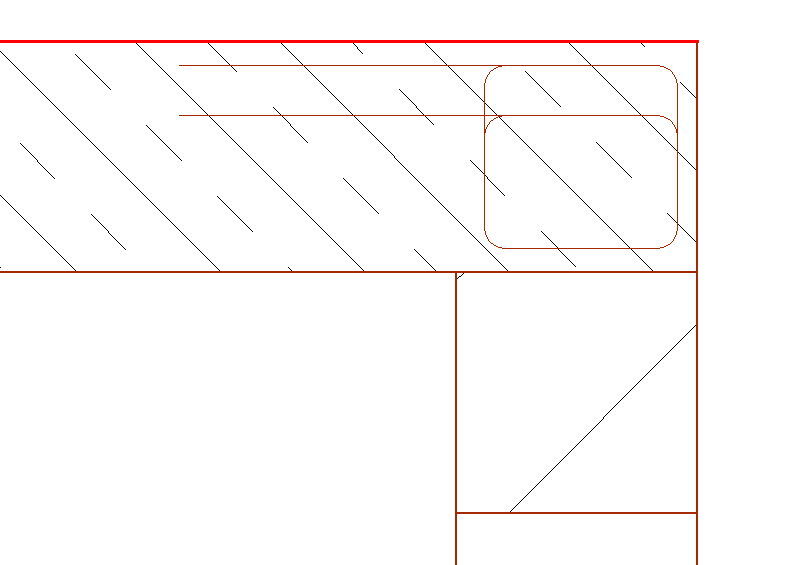
Bestätigen wir die neue Anbindungsfläche mit der linken Maustaste, wird die Biegeform geändert.
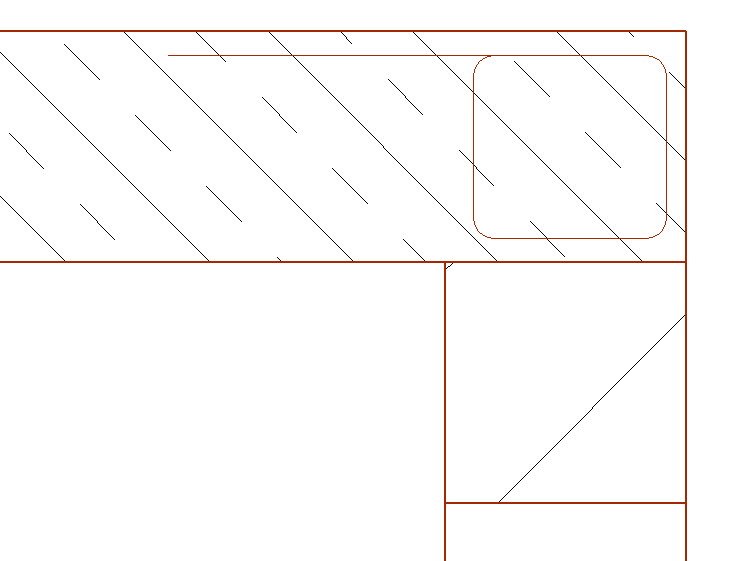
![]()
Die Funktion Biegeform editieren erlaubt das Modifizieren von Biegeformen. Die Länge jedes einzelnen Schenkels der Biegeform kann verändert werden, wobei der Anfasspunkt zuvor definiert werden sollte, damit die Verlegung in der richtigen Lage bleibt. Der Biegeform-Editor weist zum einen die Länge eines markierten Schenkels aus. Zudem gibt er die Gesamtlänge der Biegeform an.
Fahren Sie mit der Maus die zu ändernde Biegeform im Grundriss oder Schnitt an. Wenn die Biegeform rot markiert ist, bestätigen Sie die Auswahl mit der linken Maustaste.
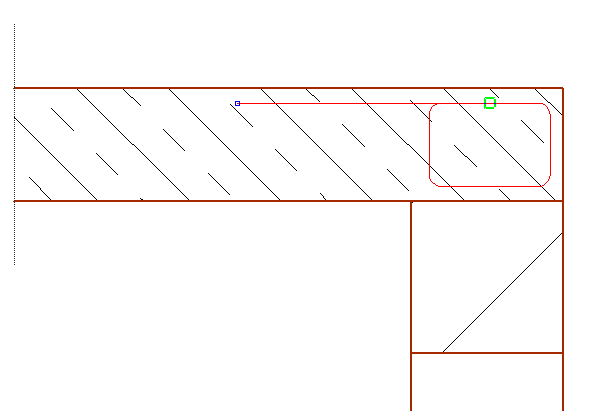
Das Dialogfenster Biegeform editieren öffnet sich. Bestimmen Sie als erstes den Festhaltepunkt, im Vorschaufenster ist der Festhaltepunkt mit einem roten Kreuz markiert. Den Anfangspunkt einer Biegeform erkennen Sie an dem Hook (rotes Kästchen). Der Pfeil im Vorschaufenster deutet auf den Schenkel, dessen Länge Sie in der Eingabe bearbeiten. Die Schenkel wechseln Sie durch Betätigen der Schaltflächen vorheriger Schenkel, nächster Schenkel.
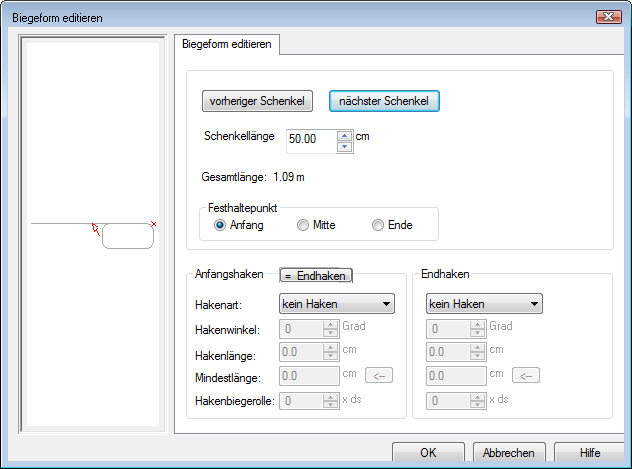
Führen Sie Ihre Änderungen durch und schließen das Dialogfenster mit OK. Die Biegeform wird geändert.
![]()
Mit der Funktion Korrektur Randabstand kann der Randabstand eines Bewehrungsobjektes zur Schalkante des Bauteils geändert werden. Klicken Sie in der Was-Leiste der Bewehrung auf das Symbol Korrektur Randabstand. Selektieren Sie die betreffende Biegeform. Die Schalkanten der Biegeform werden fett hervorgehoben. Klicken Sie mit der Maus auf eine der hervorgehobenen Schalkanten.
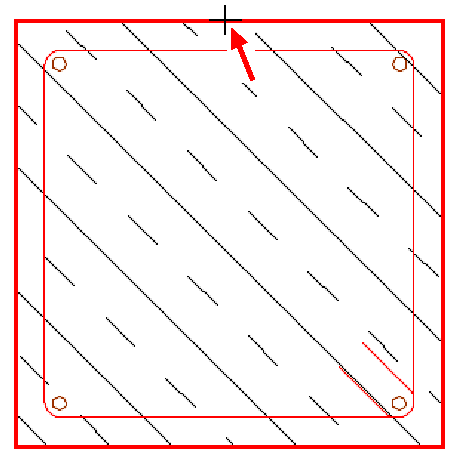
Das Dialogfenster Randabstandskorrektur öffnet sich. Ändern Sie den Randabstand und schließen die Dialogbox, ViCADo übernimmt den korrigierten Randabstand. Die Funktion Randabstand bleibt aktiv, Sie können einen weiteren Randabstand der Biegeform ändern.
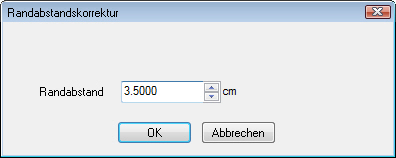
![]()
Wählen Sie die Funktion Aussparung in Verlegung eingeben, um in einer Stabstahl- oder Mattenverlegung eine Aussparung einzufügen oder zu entfernen.
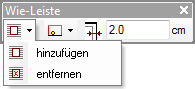
In der Wie-Leiste stehen Ihnen die Aussparungseingabe oder -entfernung über die Eingabe eines Polygons oder Selektion einer Fläche zur Verfügung.
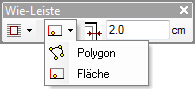
Im folgenden Beispiel ist die Vorderseite einer Wand mit einer Aussparung dargestellt. Die Matten gehen über die Aussparung hinweg.
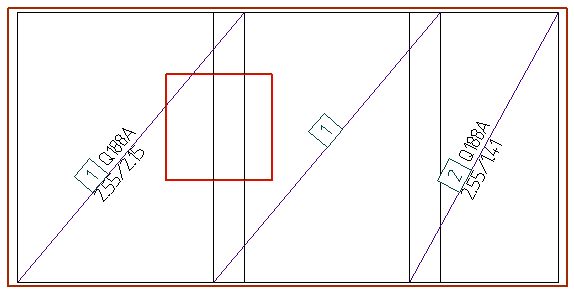
In der Wie-Leiste wählen wir das Symbol Aussparung hinzufügen und Eingabe über Fläche. Die Betondeckung zur Aussparung legen wir mit 3,5cm fest.
![]()
Wir fahren mit dem Cursor die Mattenverlegung an und bestätigen diese mit der linken Maustaste.
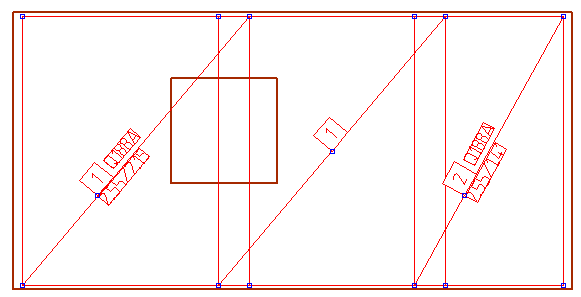
Als nächstes fahren wir die Wandaussparung an, wenn die Aussparung rot umrandet ist, bestätigen wir diese mit der linken Maustaste.
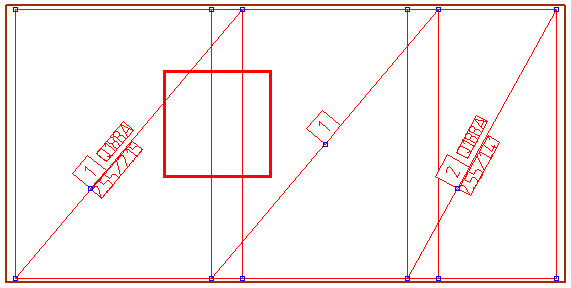
Die Aussparung wird mit der eingegebenen Betonüberdeckung in die Mattenverlegung übernommen. Über die Esc-Taste wird die Eingabe verlassen.
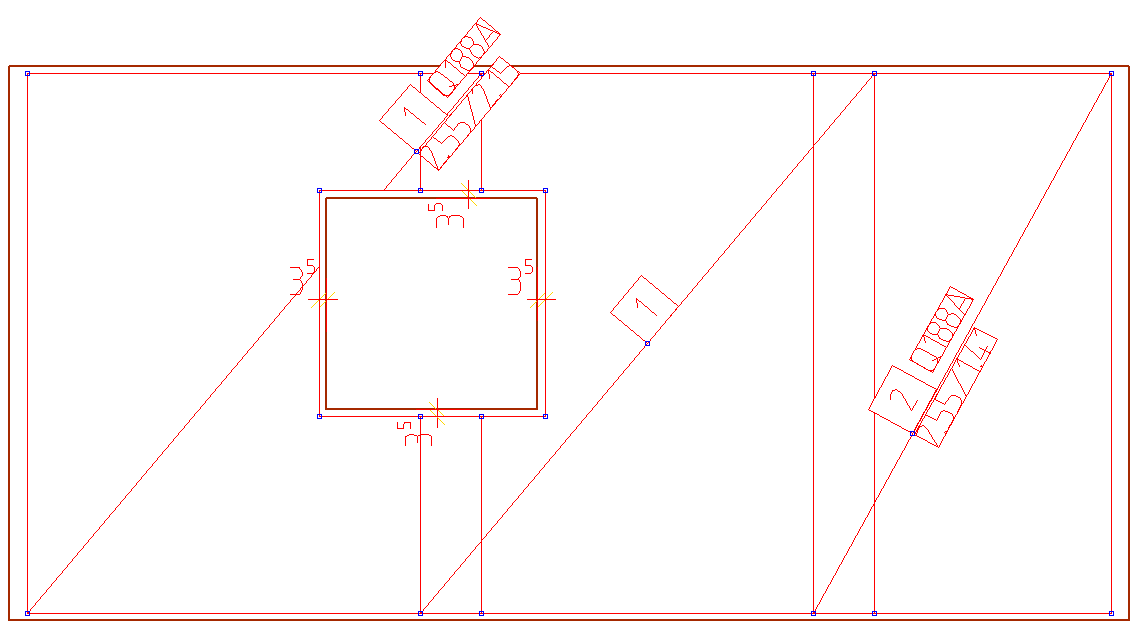
Die Lage von Mattenbeschriftungen können geändert werden, indem wir die Mattenverlegung markieren und den Hook der betreffenden Beschriftung anfahren. Sobald der Cursor zu einem schwarzen Kreuz wechselt, klicken wir mit der linken Maustaste. Die Beschriftung hängt am Cursor.
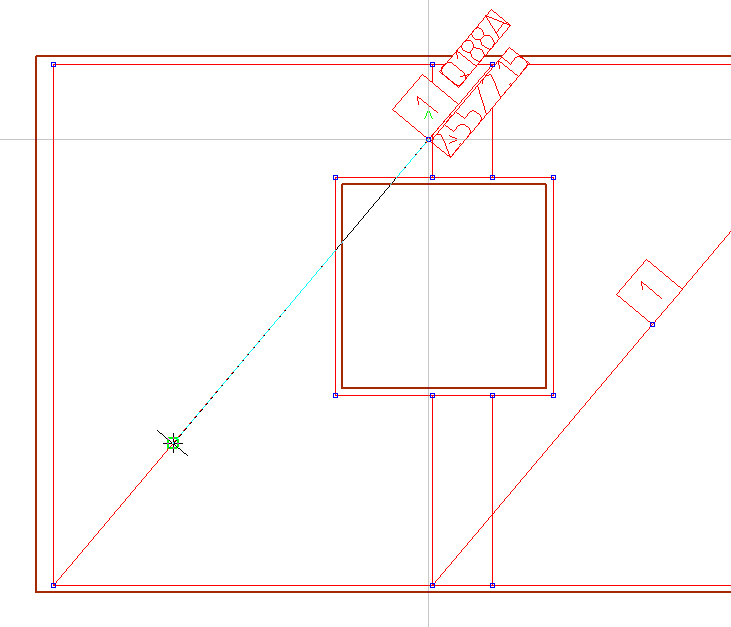
Wir verschieben die Mattenbeschriftung entlang der Diagonalen weiter nach unten und setzen sie durch Mausklick an der richtigen Position ab.
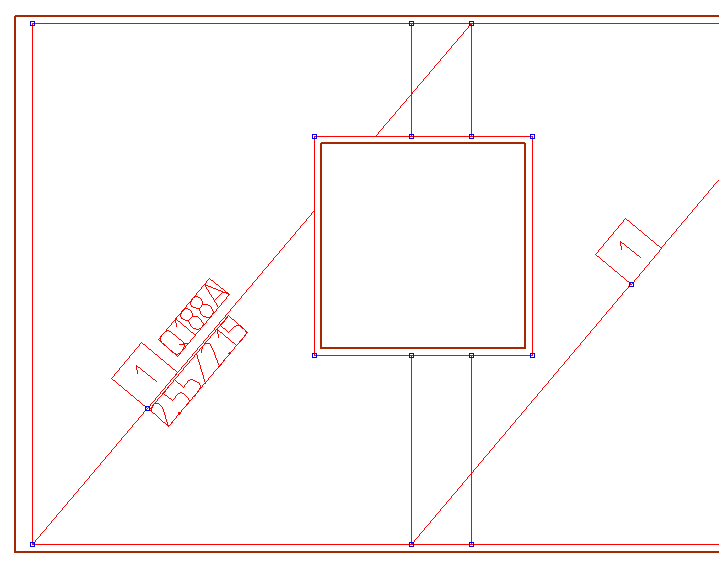
Die gerade definierte Aussparung wurde nur in der markierten Mattenverlegung vorne eingefügt. Falls die Aussparung über die gesamte Wanddicke verläuft, muss die Aussparung auch für die hintere Wandbewehrung nach dem gleichen Schema eingefügt werden.
Im Dialogfenster Eigenschaften können Sie noch weitere Änderungen an einer Verlegung vornehmen. Selektieren Sie die betreffende Verlegung mit der linken Maustaste und öffnen über die rechte Maustaste das Dialogfenster Eigenschaften.
In der Registerkarte Biegeformdaten haben Sie u. a. die Möglichkeit Korrekturen an der Geometrie der Anfangs- und Endschenkel durchzuführen.
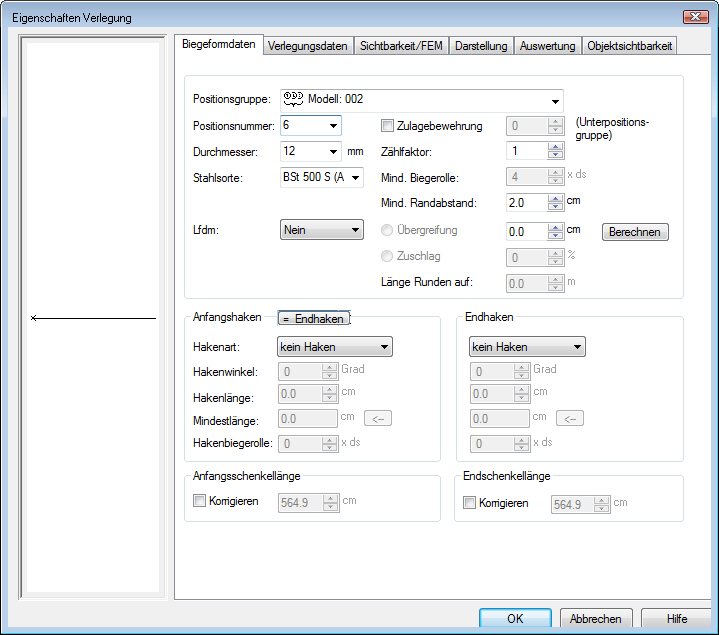
Die Registerkarte Verlegungsdaten erlaubt Ihnen Änderungen an Abstand und Anzahl der verlegten Eisen.
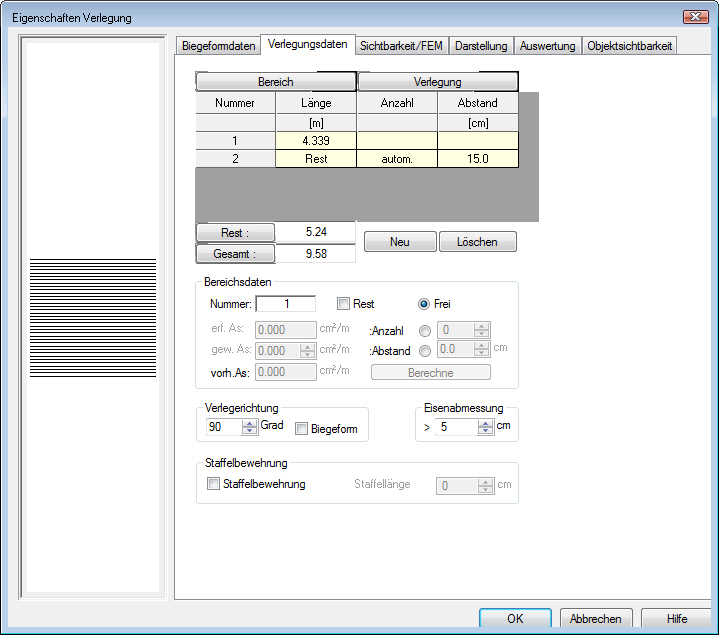
Über eine tabellarische Darstellung lassen sich verschiedene Verlegebereiche definieren. Klicken Sie im Dialogfenster auf die Schaltfläche Neu, wird eine weitere Tabellenzeile angelegt. Bestimmen Sie die Länge der jeweiligen Verlegebereiche und den Abstand der darin zu verlegenden Bügel. Klicken Sie hierzu in das jeweilige Feld und geben den gewünschten Wert ein. Bei zum Beispiel drei Verlegebereichen können Sie die exakten Längen für zwei Bereiche eingeben, die Länge des dritten Bereichs (Rest) ermittelt ViCADo automatisch.
In der Registerkarte Darstellung können Änderungen am Darstellungsmuster und der Darstellungsart der Verlegung vorgenommen werden.
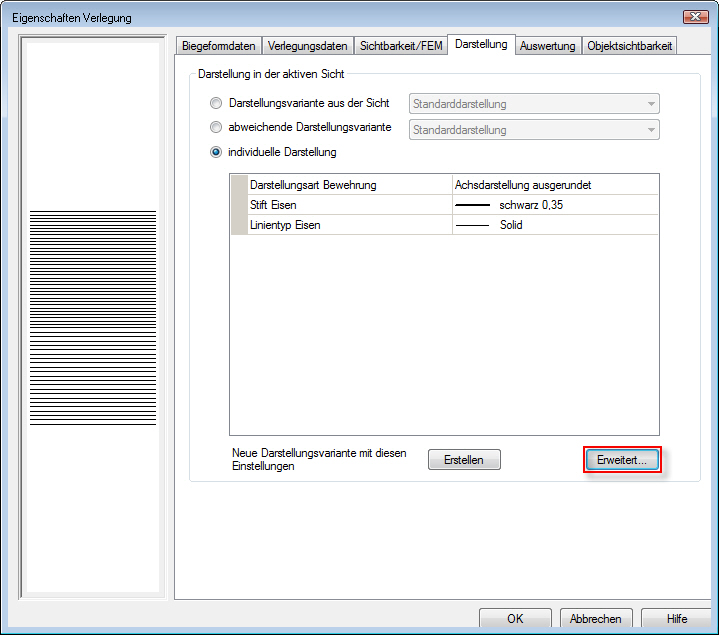
Im Abrollmenü Darstellmuster werden die Anzahl der abgebildeten Stäbe festgelegt.
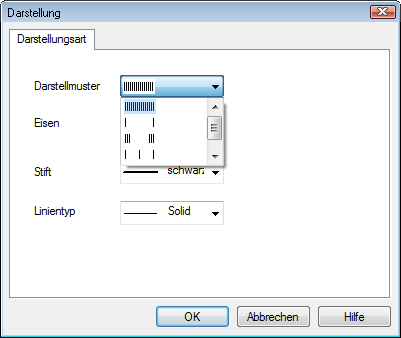
Unter dem Punkt Eisen können Sie zwischen drei verschieden Darstellungsarten der Stäbe wählen.